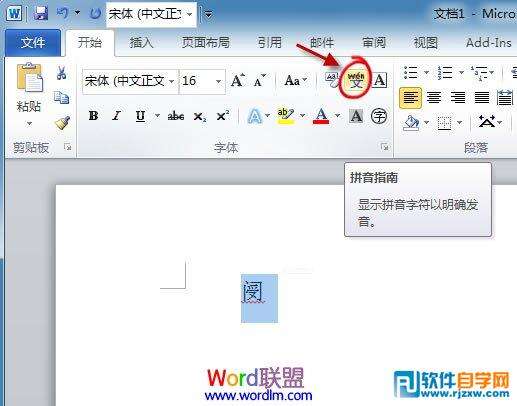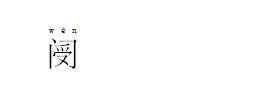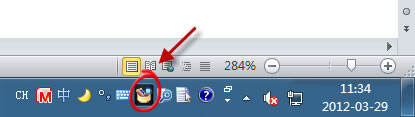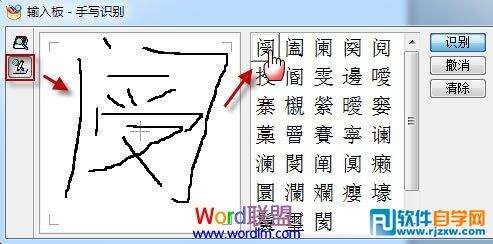教你用Word2010拼音指南小技巧认不认识的字
办公教程导读
收集整理了【教你用Word2010拼音指南小技巧认不认识的字】办公软件教程,小编现在分享给大家,供广大互联网技能从业者学习和参考。文章包含502字,纯文字阅读大概需要1分钟。
办公教程内容图文
随后会弹出拼音指南窗口,里面有这个字的拼音和音调。
如果需要将拼音标注到文字上方,在上面的窗口中按“确定”按钮就能实现。
反之,若想清除文字上方的拼音注音,在上述拼音指南窗口中单击“清除读音”即可。
PS:顺便这里再提一下如何输入生僻字。
具体方法多种多样,小易这里只介绍如何利用微软拼音输入法来操作:
首先在需要输入生僻字处按一下鼠标,切换到微软拼音输入法,打开“输入板”。 如下图所示 :
从输入板左侧,单击第二个按钮“手写识别”。利用鼠标在输入板中输入生僻字,此时右边会出现对应的候选字,将鼠标悬放到上面还能显示读音。找到自己需要的文字,单击插入到Word文档当中。
以上就是教你用Word2010拼音指南小技巧认不认识的字,希望大家喜欢。
办公教程总结
以上是为您收集整理的【教你用Word2010拼音指南小技巧认不认识的字】办公软件教程的全部内容,希望文章能够帮你了解办公软件教程教你用Word2010拼音指南小技巧认不认识的字。
如果觉得办公软件教程内容还不错,欢迎将网站推荐给好友。